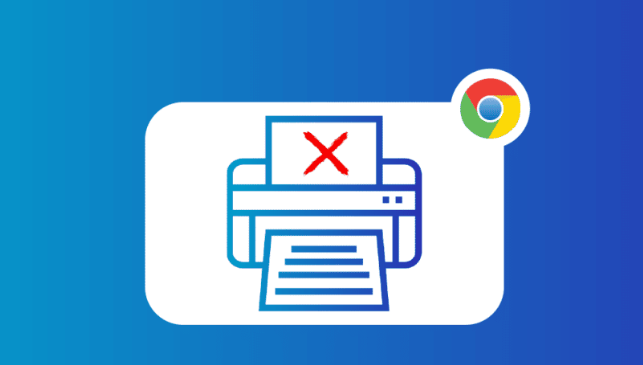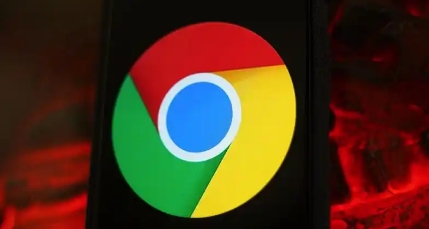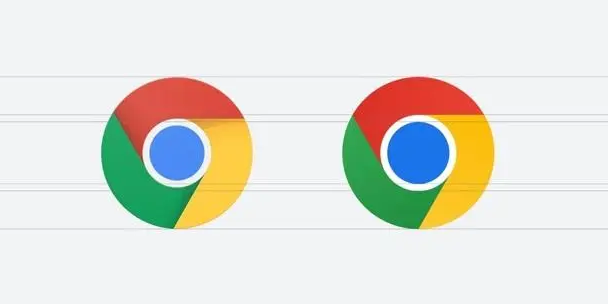详情介绍

1. 常规卸载方法:打开谷歌浏览器,点击右上角的三个点图标,选择“更多工具”,然后点击“扩展程序”。在扩展程序页面中,找到要卸载的插件,点击其右侧的“移除”按钮,在弹出的确认对话框中点击“移除”即可。
2. 清除插件残留数据:部分插件卸载后可能会残留一些数据。可打开谷歌浏览器,点击右上角的三个点图标,选择“设置”,在左侧菜单中点击“高级”,然后在“隐私和安全”部分,点击“清除浏览数据”。在弹出的窗口中,选择时间范围为“全部时间”,勾选“Cookie及其他网站数据”和“缓存的图片和文件”,点击“清除数据”按钮,以清除可能残留的插件相关数据。
3. 检查用户文件夹:有些插件可能会在用户文件夹中创建相关配置文件或数据文件夹。在Windows系统中,可前往“C:\Users\[用户名]\AppData\Local\Google\Chrome\User Data\Default\Extensions”文件夹,找到对应插件的文件夹并删除。在Mac系统中,可前往“~/Library/Application Support/Google/Chrome/Default/Extensions”文件夹进行类似操作。但要注意,此操作需谨慎,避免误删重要文件。
4. 使用第三方清理工具:有一些专门的浏览器清理工具,如CCleaner等,可以扫描并清理浏览器中的各种残留文件,包括已卸载插件的残留。下载并安装此类工具后,按照其提示进行操作,选择清理谷歌浏览器相关的项目即可。